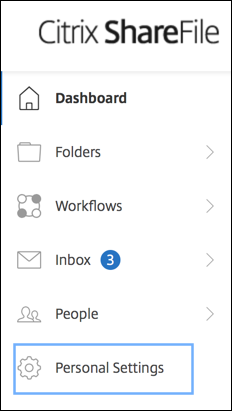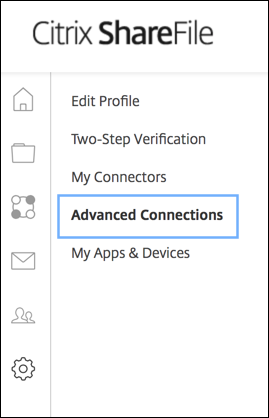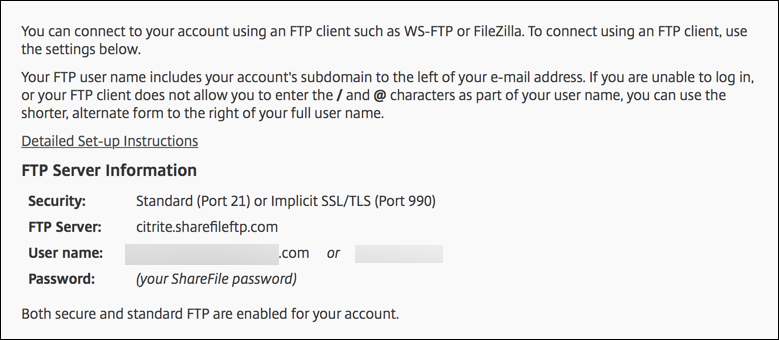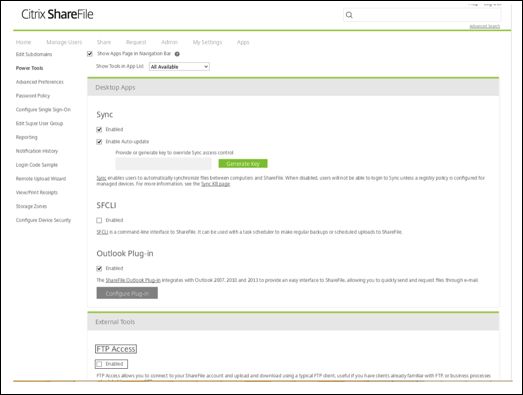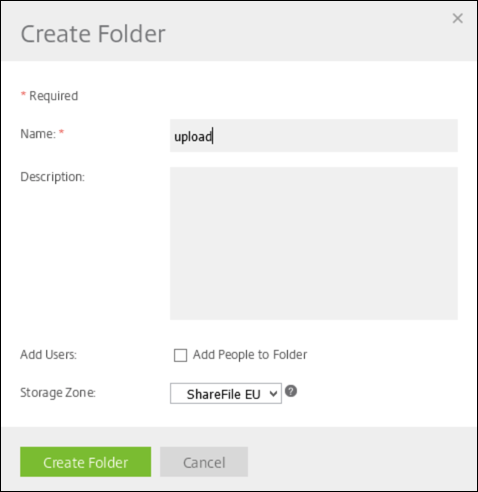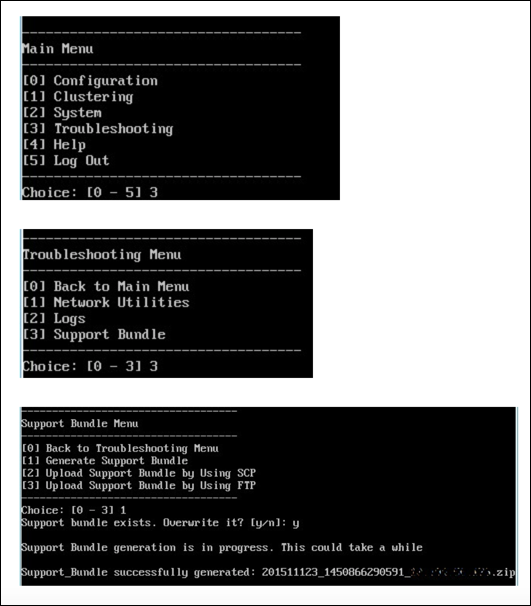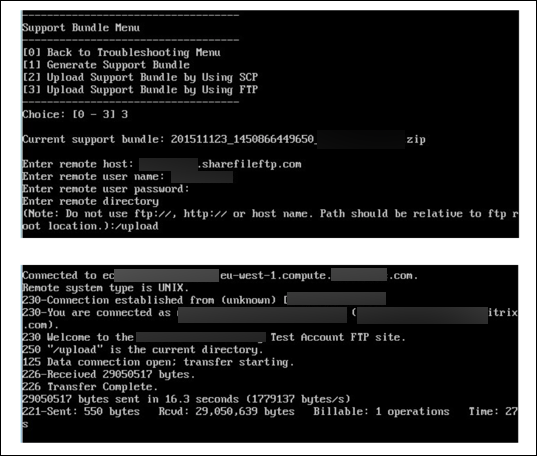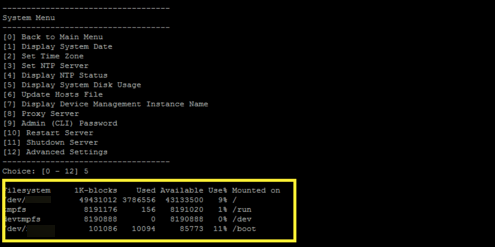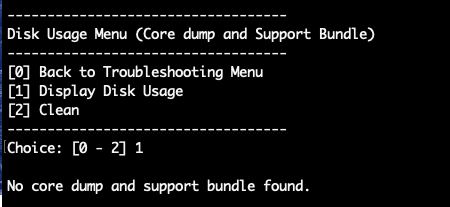コマンドラインインターフェイスオプション
XenMobile服务器のオンプレミスインストールについては,以下のようにCLIオプションが利用できます:
- XenMobileをインストールしたハイパーバイザーから:ハイパーバイザーで,インポートしたXenMobile仮想マシンを選択してコマンドプロンプトビューを起動し,XenMobileの管理者アカウントにログオンします。詳しくは,ハイパーバイザーのドキュメントを参照してください。
- ファイアウォールでsshが有効な場合,sshを使用します:XenMobileの管理者アカウントにログオンします。
cliを使用して,さまざまな構成タスクやトラブルシューティングを実行できます。以下の図は,cliのトップレベルメニューです。

構成オプション
以下は,[配置]メニューと,各オプションに表示される設定です。

[1]网络

[2]防火墙

[3]数据库

[4]侦听器端口

[集群]オプション
以下は,[集群]メニューと,各オプションに表示される設定です。

[1]显示集群状态

[2]启用/禁用集群
クラスタリングの有効化を選択すると,次のメッセージが表示されます。
要启用集群成员之间的实时通信,请使用CLI菜单中的Firewall菜单选项打开80端口。还要在防火墙设置下配置访问白名单,以限制访问。
クラスタリングの無効化を選択すると,次のメッセージが表示されます。
您已经选择禁用集群。不需要访问80端口。请禁用它。
[3]集群成员白名单

[4]启用或禁用SSL卸载
sslオフロードの有効化または無効化を選択すると,次のメッセージが表示されます。
启用SSL卸载将为每个人打开80端口。请在“防火墙设置”下配置“访问白名单”以限制访问。
[5]显示Hazelcast集群
Hazelcastクラスターの表示を選択した場合は,次のオプションが表示されます。
Hazelcast集群成员:
(IP地址列出)
注:
構成されたノードがクラスターの一部ではない場合,そのノードを再起動します。
[系统]オプション
(系统菜单)から,システムレベルの情報の表示や設定,サーバーの再起動またはシャットダウン,【高级设置】へのアクセスを実行できます。

ntpサーバーを設定して,ntpサーバー情報を指定できます。XenMobileの時間とハイパーバイザーの同期でタイムゾーンの問題が発生する場合、XenMobileがNTPサーバーを参照するようにして、これを回避できます。このオプションを変更した後は、すべてのクラスタサーバーを再起動します。
[5]显示系统磁盘使用情况メニューアイテムを表示して,ディスクスペースを確認することもできます。
サーバーノードのシャットダウンについて
クラスターの1つのサーバーノードをシャットダウンした場合,”スケーラビリティとパフォーマンスの要件を満たしていれば,通常他のノードがワークロードを処理できます。この場合の影響は,同時にダウンしているノードの数,合計ユーザー数,ノードのダウン期間によって異なります。
- ユーザーは,引き続き安全中心およびストアにアクセスできます。
- 使用可能なノードが対象のユーザー数を処理できる場合,ユーザーは展開された管理対象アプリにアクセスして起動できます。接続スピードは遅くなり,結果としてデバイスのチェックインに時間がかかることがあります。
- すべてのノードがダウンしていない限り,デバイスポリシーは引き続き機能します。リソースとデバイスの数によっては,ポリシーの展開スピードが遅くなることがあります。
[12]高级设置

(SSL协议)オプションが,すべての許可されたプロトコルのデフォルトになります。[启用新的SSL协议]プロンプトの後に,有効にするプロトコルを入力します。XenMobileはそのときに入力しなかったプロトコルを無効にします。たとえば、TLSv1を無効にするには、「TLSv1.2, TLSv1.1“と入力し,”yと入力してXenMobile服务器を再起動します。
(服务器调优)オプションには,サーバー接続のタイムアウト,最大接続数(ポートごと),最大スレッド数(ポートごと)が含まれます。
(开关JDBC驱动程序)オプションには,jTDSと微软jdbcがあります。デフォルトのドライバーはjTDSです。微软JDBCドライバーへの切り替えについては、「SQL Serverのドライバーを参照してください。
[故障处理]オプション
以下は,(故障)メニューと,各オプションに表示される設定です。

[1]网络实用工具

[2]ログ

[3]支持包

[4]磁盘使用情况

Citrix文件をFTPサイトとして使用してサポートバンドルをアップロードするには
サポートバンドルのアップロードを開始する前に,Citrix文件で次の前提条件を構成します:
ftpログオンの詳細を確認します。
a.网站ブラウザーで,https://citrix.sharefile.comを開きます。
b。[個人設定]、[高度な接続]の順にクリックします。
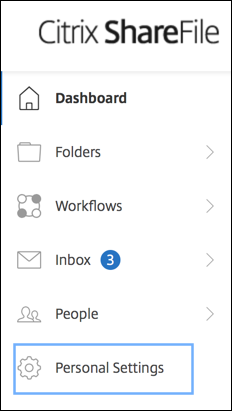
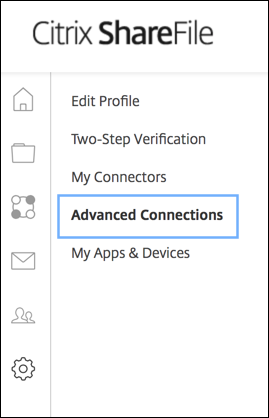
c。[FTP服务器信息]で,【用户名】に英数字のユーザーIDとデフォルトのサブドメイン/ユーザー名の詳細が表示されていることを確認します。
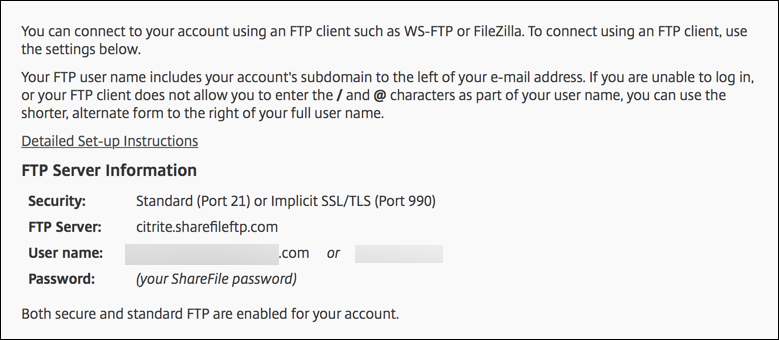
注:
- XenMobileからアップロードするファイルは,Linux CLIベースのFTPクライアントです。そのため,ユーザー名にバックスラッシュ(/)とアットマーク(@)文字を含めることはできません。
- 英数字のユーザーIDが表示されていない場合は,内容合作管理者または内容协作サポートに問い合わせてください。
Citrix FilesサーバーでFTPSとFTP通信が有効になっていることを確認します。可能であれば、内容合作管理者はFTP通信が許可されたユーザーアカウントを開くことができます。ただし,場合によってはftps通信のみが許可されます。
管理者権限を持つユーザーは,[設定]、[管理設定]、[高度な設定]、[ShareFileツールを有効にする]の順にクリックして,この設定を確認して有効化することができます。[外部アプリ]の(FTP访问)で,[有効]チェックボックスをオンになっていることを確認します。
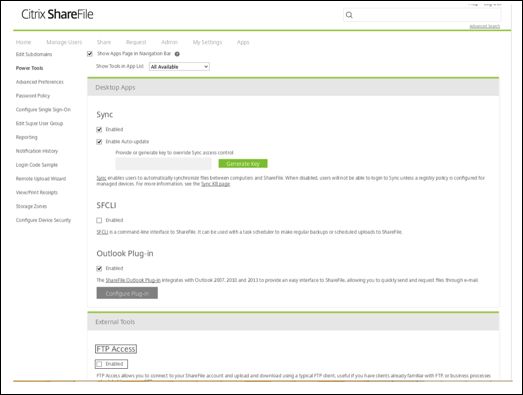
ftpクライアントがファイルアップロード用のディレクトリとして使用する共有フォルダーを作成します。[ホーム]、[フォルダー]、[個人用フォルダー]の順にクリックします。
右端のプラス記号(+)をクリックし,[フォルダーの作成]をクリックしてフォルダーに付ける名前を入力します。
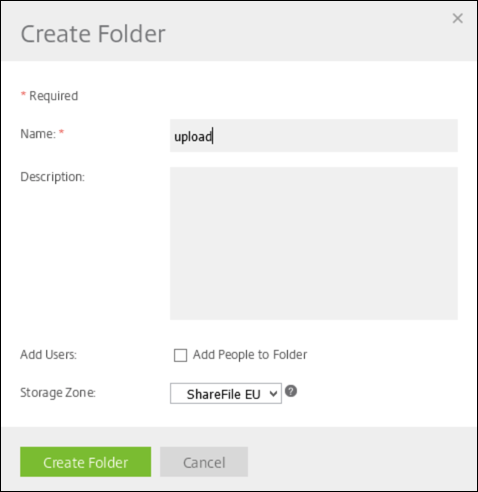
XenMobile服务器CLIで,(主菜单)から(故障排除)>(支持包)の順に選択します。次に,(支持包菜单)で(生成支持包)を選択します。
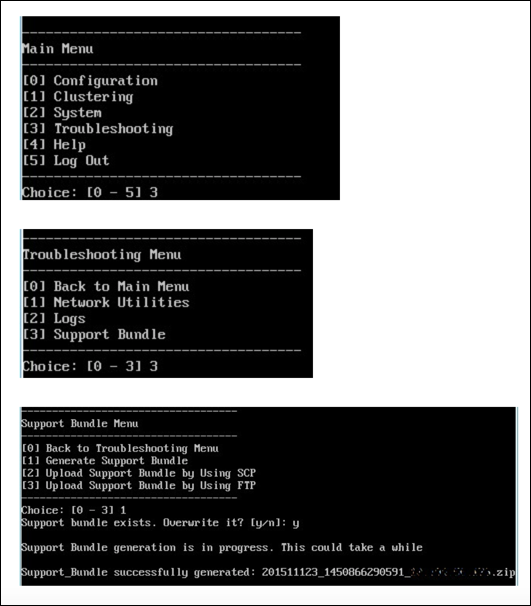
注:
サポートバンドルがある場合,プロンプトの後に”yを入力してバンドルを上書きします。
サポートバンドルをftpサーバーにアップロードします:
一个。[使用FTP上传支持包]を選択します。
b。(进入远程主机):プロンプトの後に,ftpサーバー名を入力します。Citrix FilesをFTPサーバーとして使用する場合は、会社名の後にCitrix Files FTPサイト名を入力します。例:citrix.sharefileftp.com。
c。[输入远端用户名]:プロンプトの後に,英数字のユーザーidを入力します。
d。[输入远端用户密码]:プロンプトの後に,パスワードを入力します。
e。(输入远程目录):プロンプトの後に,Citrix文件で作成した共有フォルダー名を入力して输入キーを押します。
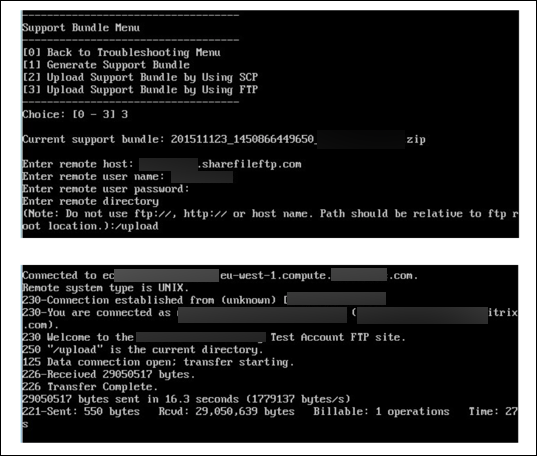
アップロードされたサポートバンドルがCitrix文件で作成した共有フォルダーに表示されます。

Citrix文件FTPについて詳しくは,このCitrix支持知识中心の記事を参照してください。
ディスクスペースを確認するには
cliでシステムディスクのディスクスペースを確認するには,以下の手順を実行します:
- メインメニューの系统菜单を選択します。
系统菜单で显示系统磁盘使用情况オプションを選択します。
ファイルのシステム情報が表示されます。
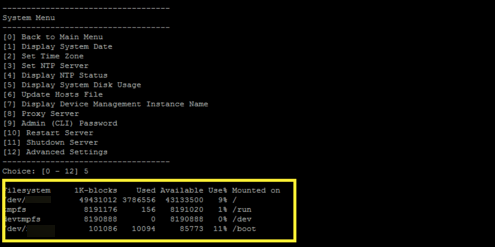
セルフサービスでディスククリーンアップを実行するには
cliでディスクをクリーンアップするには,以下を実行します:
(故障诊断菜单)で,(磁盘使用情况)を選択します。(磁盘使用菜单)には次のオプションがあります:
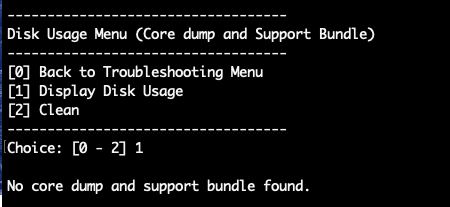
“1”と入力して,コアダンプファイルとサポートバンドルファイルの種類を一覧表示します。ファイルが存在しない場合は,次のメッセージが表示されます:没有找到核心转储和支持包。
“2”と入力して,スキャンしたコアダンプファイルとサポートバンドルファイルをクリーンアップします。